
Les iMac 2021 repensé incluye un nuevo protector de pantalla “exclusivo” que recuerda al icónico 1984 Imágenes de “Salut” de Macintosh. Si vous avez un Mac ou un Macbook avec macOS Big Sur 11.3 le plus tard, vous pouvez installer l'économiseur d'écran Hello sur votre ordinateur. C'est comme ça.
Commencez en ouvrant le Finder sur votre Mac. Vous pouvez trouver un raccourci vers l'explorateur de fichiers intégré d'Apple dans le dock.

Ensuite, avec une fenêtre du Finder ouverte, cliquez sur l'onglet “Je” dans la barre de menu en haut de l'écran. De là, sélectionner une option “Aller au dossier”.
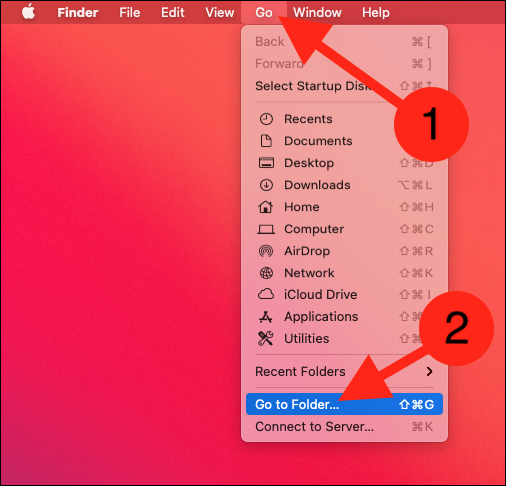
Tapez ou copiez et collez le chemin du fichier suivant dans la zone de texte qui apparaît:
/System/Library/Screen Savers/
Cliquez sur le bouton “Je” continuer.
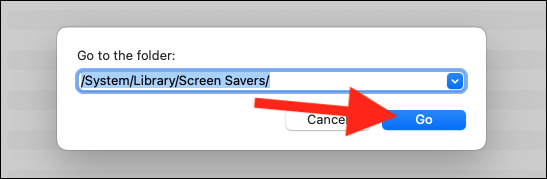
Vous serez maintenant dans le menu de l'économiseur d'écran de votre Mac. Tant que vous utilisez macOS Big Sur 11.3 le supérieur, trouvera “Hello.saver” en el listado de alternativas. Faites glisser le fichier sur votre bureau.

Ensuite, accédez au dossier Bureau dans le Finder ou recherchez le fichier d'économiseur d'écran sur votre bureau actuel.
Avant de pouvoir ajouter l'économiseur d'écran à votre Mac, vous devez renommer le fichier. Pour faire ceci, haga clic derecho en el archivo y elija la opción “Rebaptiser”. Nous changeons le nom en Hellocopy.saver.

Noter: Si vous ne renommez pas le fichier d'économiseur d'écran, votre Mac affichera un message d'erreur indiquant qu'il est déjà installé. Ceci malgré le fait que l'économiseur d'écran Hello n'apparaît pas dans les paramètres d'affichage de votre Mac..
Maintenant, vous pouvez double-cliquer sur le fichier de l'économiseur d'écran. Un message apparaîtra vous demandant si vous souhaitez l'installer sur votre ordinateur. Sélectionnez le bouton “Installer”.

Lors de l'installation de quelque chose et de la modification de votre ordinateur, il doit être authentifié de manière sécurisée. Faites-le en tapant votre mot de passe Mac ou en utilisant votre Apple Watch (si vous avez configuré cette fonction). Cliquez sur “Accepter” para finalizar el procedimiento de configuración.
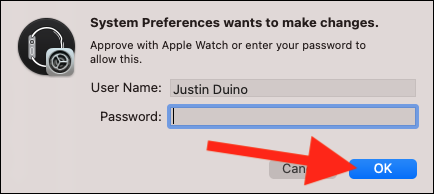
EN RELATION: Comment déverrouiller votre Mac avec votre Apple Watch
El protector de pantalla “Bonjour” del iMac 2021 est maintenant installé sur votre Mac ou MacBook. Si la page des paramètres de l'économiseur d'écran ne s'est pas chargée automatiquement, puede localizarla navegando a Preferencias del sistema> Escritorio y protector de pantalla y cambiando a la pestaña “Économiseur d'écran”.
Seleccione y resalte la opción “Salut” de la lista para que sea el protector de pantalla predeterminado de su Mac. Vous pouvez également cliquer sur le bouton “Options d'économiseur d'écran” personnaliser son apparence.
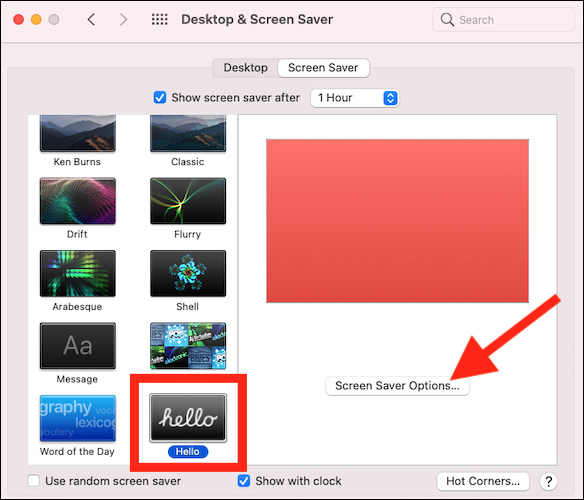
Depuis la fenêtre contextuelle, peut basculer entre trois thèmes différents (tons doux, spectre, minimum ou une combinaison des trois), seleccionar que la frase “Salut” se deletree en varios idiomas y hacer coincidir el protector de pantalla con la apariencia del sistema de tu Mac.
Cliquez sur le bouton “Accepter” para guardar los cambios que realice.
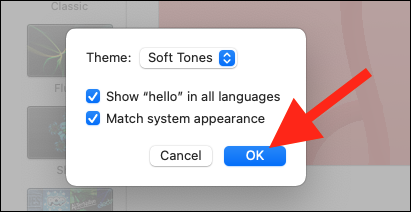
En résumé, vea el protector de pantalla de Hello en acción haciendo clic en el logotipo de Apple en la esquina superior izquierda de la pantalla de su Mac o MacBook y después seleccionando “Licencier”.
EN RELATION: Comment obtenir des économiseurs d'écran cinématiques Apple TV 4K sur Mac






